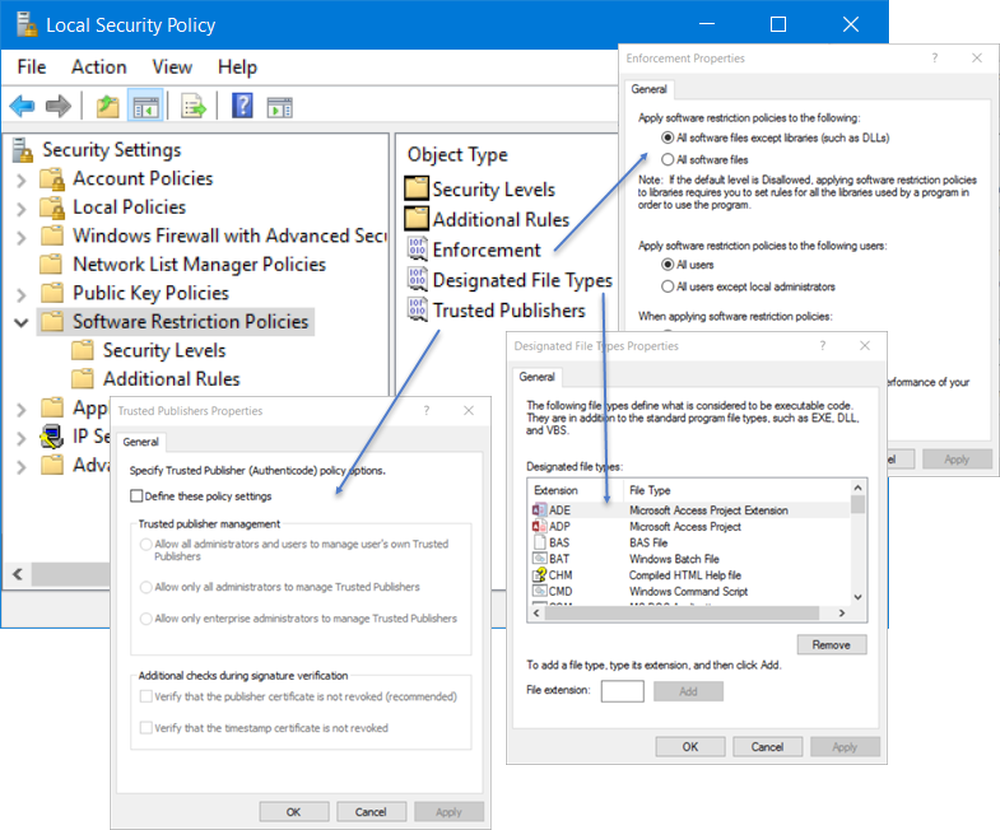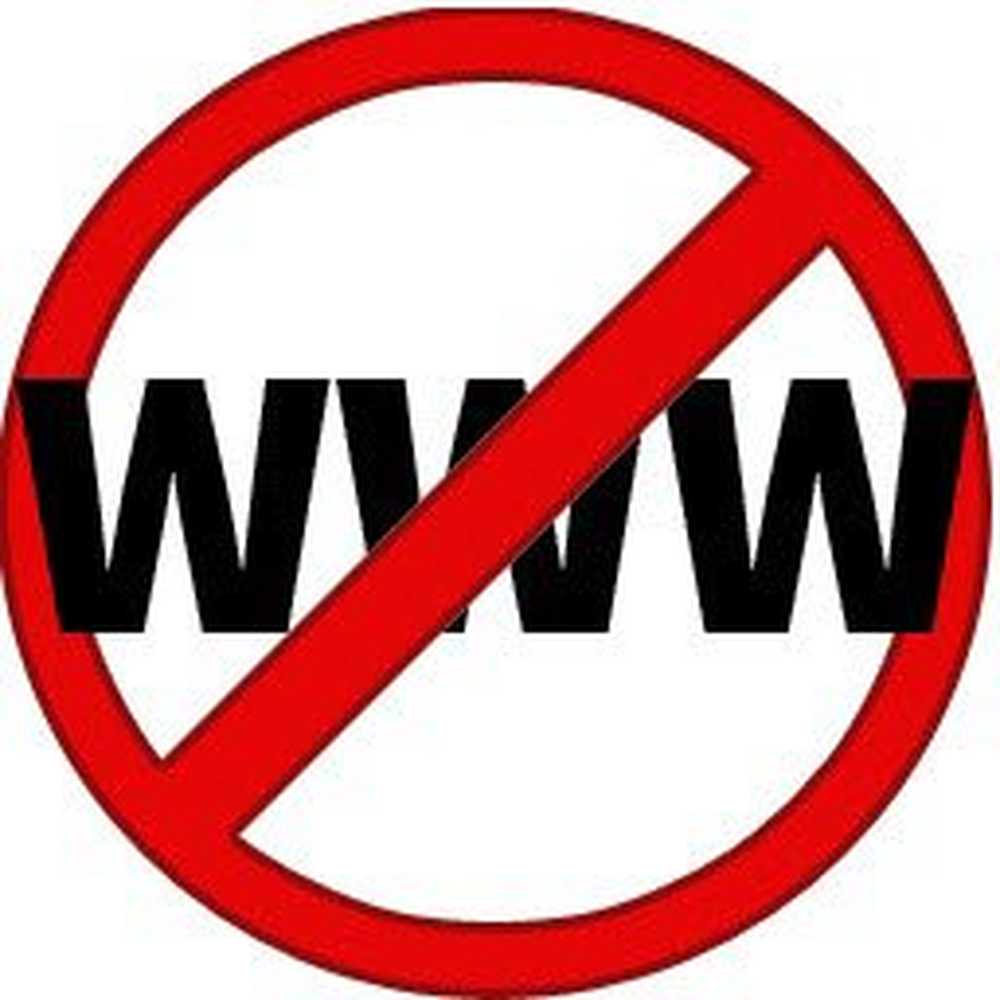Come proteggere al meglio i browser Web per PC Windows
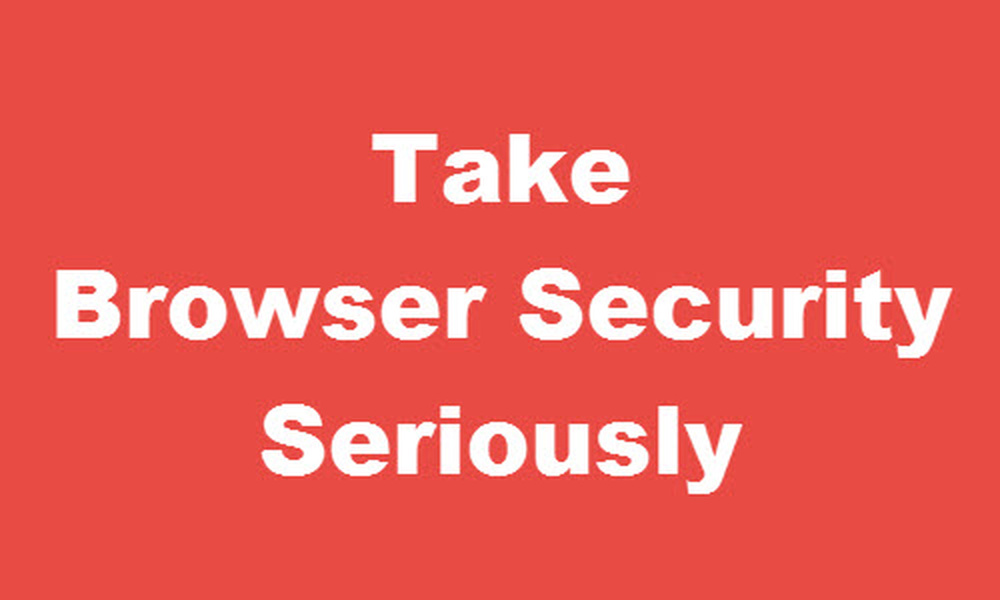
Un browser web sicuro è qualcosa che tutti gli utenti di Internet dovrebbero aspirare ad avere. Questo deve essere preso sul serio perché gli aggressori sul web possono facilmente accedere al tuo computer tramite il tuo browser web se non è abbastanza sicuro. Le vulnerabilità di sicurezza in ActiveX, Java, JavaScript, Flash, componenti aggiuntivi ed estensioni sono tipicamente sfruttate per raggiungere il tuo sistema.
Questo post dà un'occhiata ad alcune impostazioni di sicurezza del browser che ti aiuteranno a proteggere al meglio i tuoi browser Internet Explorer, Edge, Firefox, Chrome, Opera su Windows 10/8/7, per proteggerti da thread di sicurezza online come Drive by Downloads, Badware , Malvertising, Phishing, Browser Hijacking e offrirti un'esperienza di navigazione online sicura e prevenire il furto di identità online.
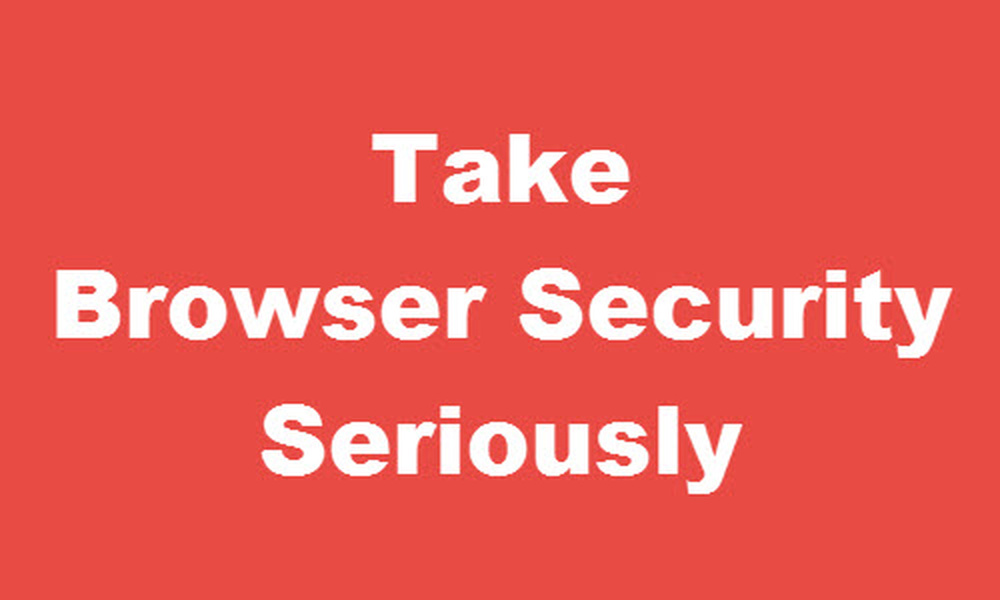
Come proteggere i browser Web per Windows
Ogni azienda di software che crea browser web ti dirà che la propria offerta è la migliore quando si tratta di sicurezza. Ma questo è vero solo per le persone che tendono a visitare regolarmente siti Web come Facebook, YouTube o Twitter. Le persone che si avventurano in siti Web illegali di torrent, tra gli altri siti sul Web, devono armeggiare con il loro browser per garantire una maggiore sicurezza.
1] Un browser deve sempre essere aggiornato
Sì, gli utenti devono mantenere i loro browser Web aggiornati alla versione più recente. Gli aggiornamenti risolvono molti problemi di sicurezza e i browser Web possono avere molto. Tieni presente che i browser Web come Internet Explorer, Chrome, Firefox, Edge, Opera si affidano a diverse tecnologie per offrirti il meglio del Web, quindi è possibile che vi siano alcuni problemi qui e là.
2] Scarica e utilizza un browser Web 64 bit
Per fare ciò, devi prima avere una versione a 64 bit di Windows installata sul tuo computer. Vedete, i programmi a 64 bit hanno una maggiore protezione contro gli attacchi. Tutti i browser ora hanno un'opzione a 64 bit, quindi se hai il sistema operativo corretto, dovresti farlo subito.
Nel complesso, ci sono ancora più modi per proteggere il tuo browser web. Puoi impedirti di visitare determinati siti web o disattivare completamente Flash, ma non lo farai, vero? Bene, basta seguire i nostri suggerimenti sopra per una migliore fruizione del web.
3] Disinstalla i plugin che non usi più
Ci sono alcuni plugin che non sono più necessari agli utenti sul web. Uno di questi plugin è Microsoft Silverlight; la compagnia è stata una volta dichiarata concorrente a Flash. Non è mai decollato e il fatto che gli utenti possano eseguire lo streaming di video Netflix senza dover installare Silverlight è un chiaro segno. Inoltre, dobbiamo menzionare Java. Al giorno d'oggi viene utilizzato da un minor numero di siti Web, pertanto ti consigliamo di disinstallarlo ...
4] Assicurati di aggiornare i tuoi plugin ed estensioniI pochi plugin che utilizzi dovrebbero sempre essere aggiornati alla versione più recente. Sì, i plugin possono essere un'enorme minaccia per la sicurezza, quindi ogni volta che è disponibile un aggiornamento, assicurati di aggiornarlo il più presto possibile. In questi giorni, i browser Web che supportano i plug-in rendono possibile l'aggiornamento automatico di questi piccoli strumenti. Ecco 5 modi per verificare e aggiornare plug-in, estensioni, componenti aggiuntivi del browser.
5] Impostazioni del browser Harden
Ecco alcuni suggerimenti e impostazioni di sicurezza e sicurezza per proteggere Internet Explorer.
Gli utenti di Firefox potrebbero voler riconfermare che tutte le impostazioni predefinite sono selezionate su Firefox> Menu Impostazioni> Opzioni> Sicurezza.
Gli utenti di Opera possono controllarli in Menu> Impostazioni> Privacy e sicurezza.
Gli utenti di Chrome possono aprire Menu> Impostazioni e verificare le loro impostazioni. Dai un'occhiata alle impostazioni di sincronizzazione e alle impostazioni di privacy e pop-up. In caso di dubbio, utilizzare il pulsante Ripristina impostazioni per ripristinare tutte le impostazioni predefinite che sono quelle ottimali per te.
Gli utenti Edge possono aprire Altre azioni> Impostazioni> Impostazioni avanzate> Aiutami a proteggermi da siti e download dannosi. Dai un'occhiata ad alcune delle nuove funzionalità di sicurezza di Edge.
6] Abilita Fai clic per giocare
Click to play è una funzione che limita l'uso di alcuni plugin fino a quando non ne hai bisogno. Ad esempio, il contenuto Flash su un sito Web non viene caricato fino a quando l'utente non fa clic per consentire loro. Questo può bloccare il contenuto Flash che costituisce una minaccia per la sicurezza prima che possa accedere al tuo computer. Potresti quindi voler attivare Click To Play.
7] Altri suggerimenti generali per tenerti al sicuro
- Non fare clic sui collegamenti indiscriminatamente. In effetti, fai pratica per passare con il mouse sui link e vedere nell'angolo in basso a sinistra del browser in cui il link verrà temporaneamente visualizzato. Se sembra sicuro, vai avanti.
- Usa un buon antivirus per proteggere anche i tuoi browser.
- L'utilizzo di un componente aggiuntivo URL Scanner per il tuo browser potrebbe anche essere un'opzione che potresti voler prendere in considerazione.
- Assicurati che i blocchi pop del tuo browser siano attivi per evitare pop up dannosi.
- Non utilizzare la stessa password per tutti i tuoi account online.
- Fai attenzione quando usi gli hotspot Wi-Fi pubblici e ricorda di stare al sicuro mentre usi i computer pubblici.